エクスプローラーの「送る」でScreenpressoが起動しない時の対処方法

Windows の定番スクリーンショット&簡易編集アプリ「Screenpresso」で、Windows のエクスプローラーの「送る」が動作しない「ことがある」場合の対策方法を書いておきます。
症状
僕は Windows のエクスプローラーの「送る」に Screenpresso を登録し、画像を右クリック→「送る」から Screenpresso で編集、というワークフローを好んで使っていました。
が、この方法、結構な頻度で Screenpresso が起動しない、つまり、画像が編集画面で開かなくなってしまうんですね。
そんなときは、仕方なく「タスクマネージャー」からプロセスを強制終了すると Screenpresso で画像が開いてくれるわけですが、一度この症状が出始めると2回に1回はこの作業が必要になってしまい、もうやってられない。
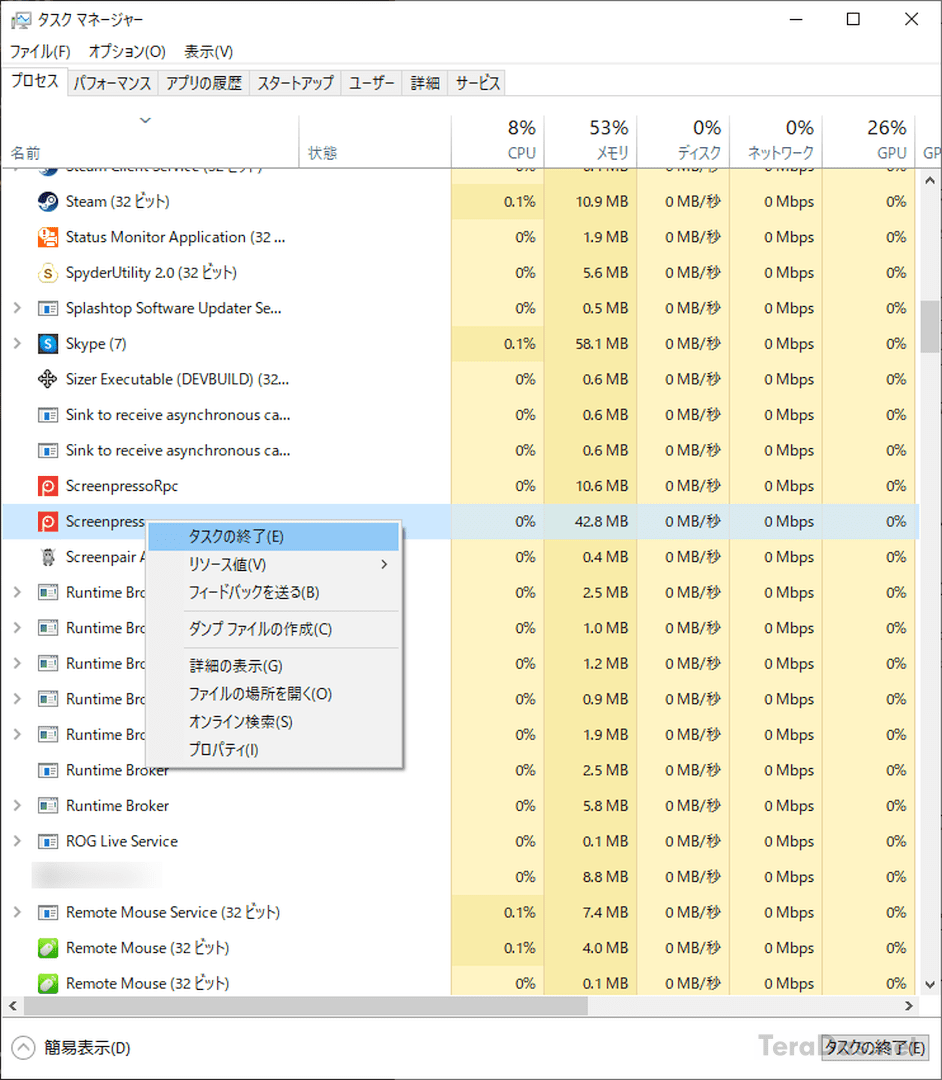
ということで、頑張って対処方法を探してみました。
全ユーザーにインストール→「プログラムから開く」
色々試した結果、次の方法でインストールし直し&開き方を工夫すると、かなり運用しやすくなることが分かりました。
まず、Screenpresso を一旦アンインストールします。
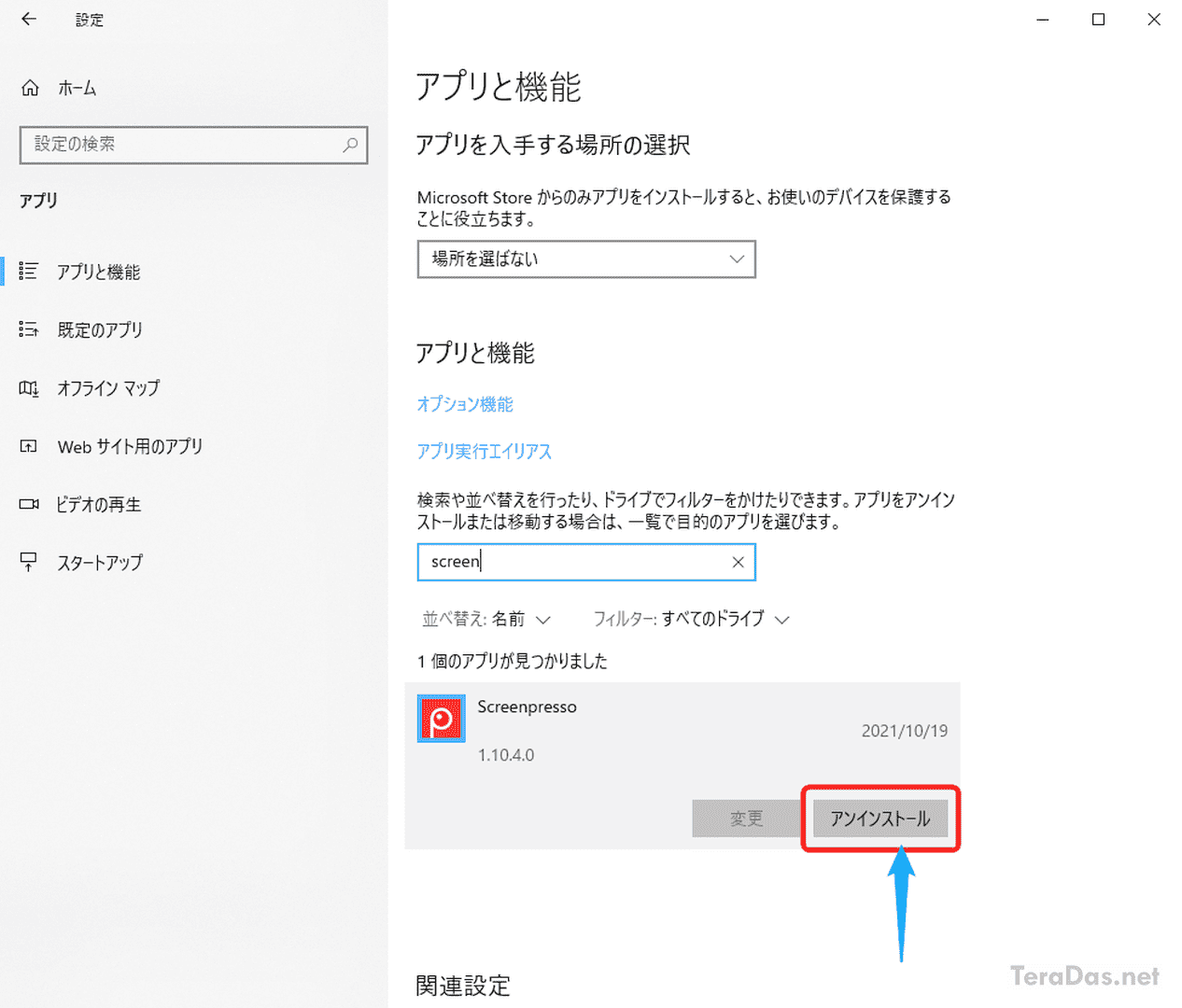
その後、Screenpresso を再度インストールするのですが、その際、「コンピュータにインストール」の右の「▼」→「すべてのアカウントで使用」をクリックします。

インストールが終わったら、エクスプローラーで画像を右クリック →「プログラムから開く」→「別のプログラムを選択」から「Screenpresso」を選択します。
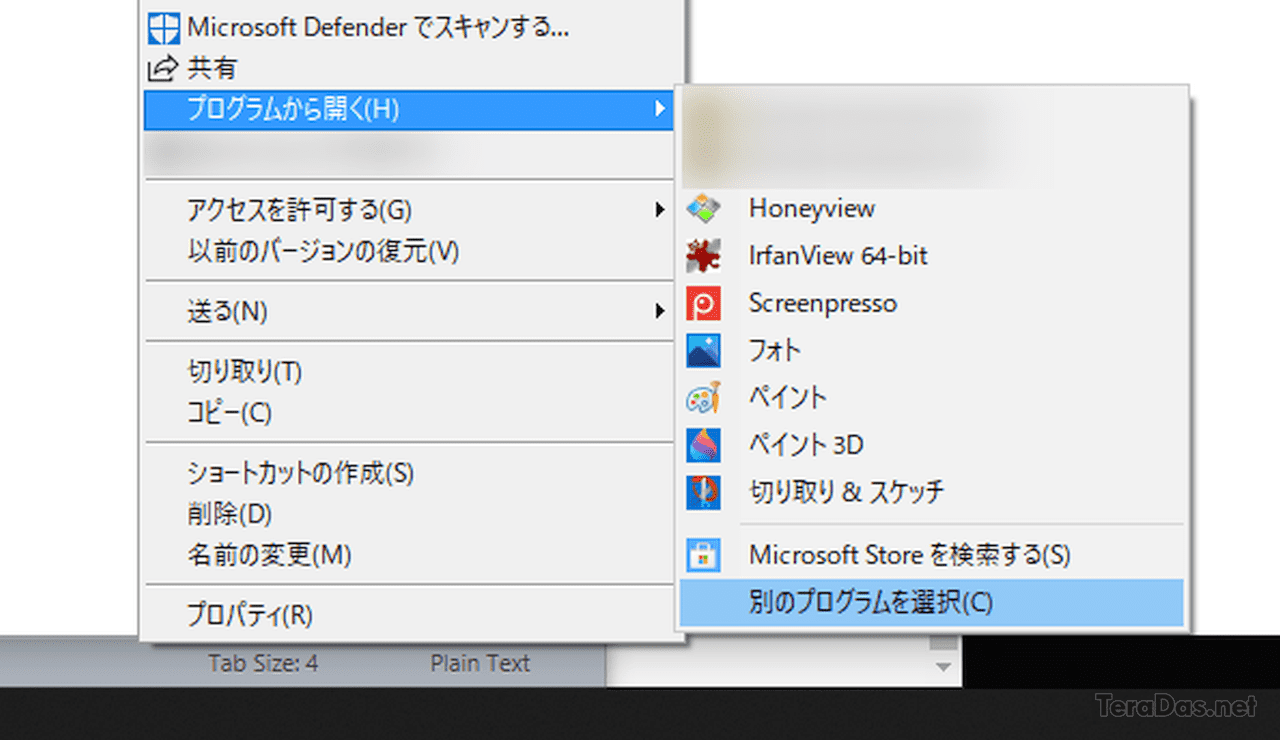
「Screenpresso」がない場合は「その他のアプリ」から探します。そこにも無い場合は、さらに「このPCで別のアプリで探す」から Screenpresso を直接指定してください。
これで、次回からは、エクスプローラーの「プログラムを開く」から Screenpresso で画像を開けるようになります。
この方法の利点は、Screenpresso が開かなくなった場合でも、タスクトレイから Screenpresso を右クリック →「終了」で再び開けるようになるため、タスクマネージャーでの対処に比べてかなり生産性が向上する、という点です。
Screenpressoの編集画面を1枚開いておくと安定する
先の対策は「問題発生時の対処」という視点でしたが、さらに、そもそもエクスプローラーから右クリックで Screenpresso の編集画面を安定して開くには、予め Screenpresso の画像エディターのウィンドウを1枚開いた状態で「プログラムから開く」をするのがオススメです。
1枚目の画像エディターは、タスクトレイの Screenpresso からなら確実に開けますので、これで、Screenpresso を安定してエクスプローラーからでも直接使えるようになります。
かなりバッドノウハウ全開な感じなので、Screenpresso 側が修正してくれると良いんですけどね。。。
コメントを記入